
FA設計において必ず必要となる切削品をFusion360で描いてみましょう!
切削プレートを描くに当たり以下の手順で記述していきます。
- ブロックを描く
- 穴をあける
- 段差を面を作る
- 出力して発注(ミスミメビ-)
今回は1について説明します。
新規デザインを作成
[ファイル]-[新規デザイン]を選択します。
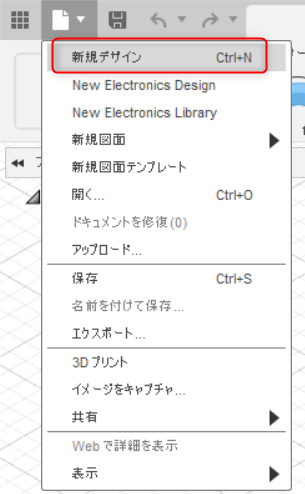
新しくデザインファイルが作成されます。

一旦保存します。[ファイル]-[保存]を選択します。
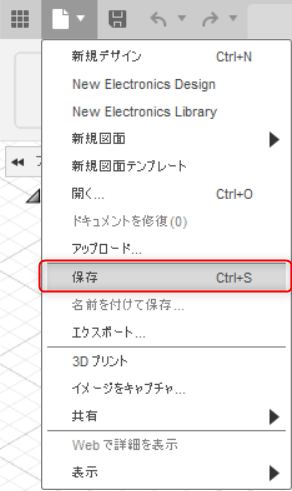
ファイル名と保存先を変更し、保存します。(今回はその他の練習に入れます。)
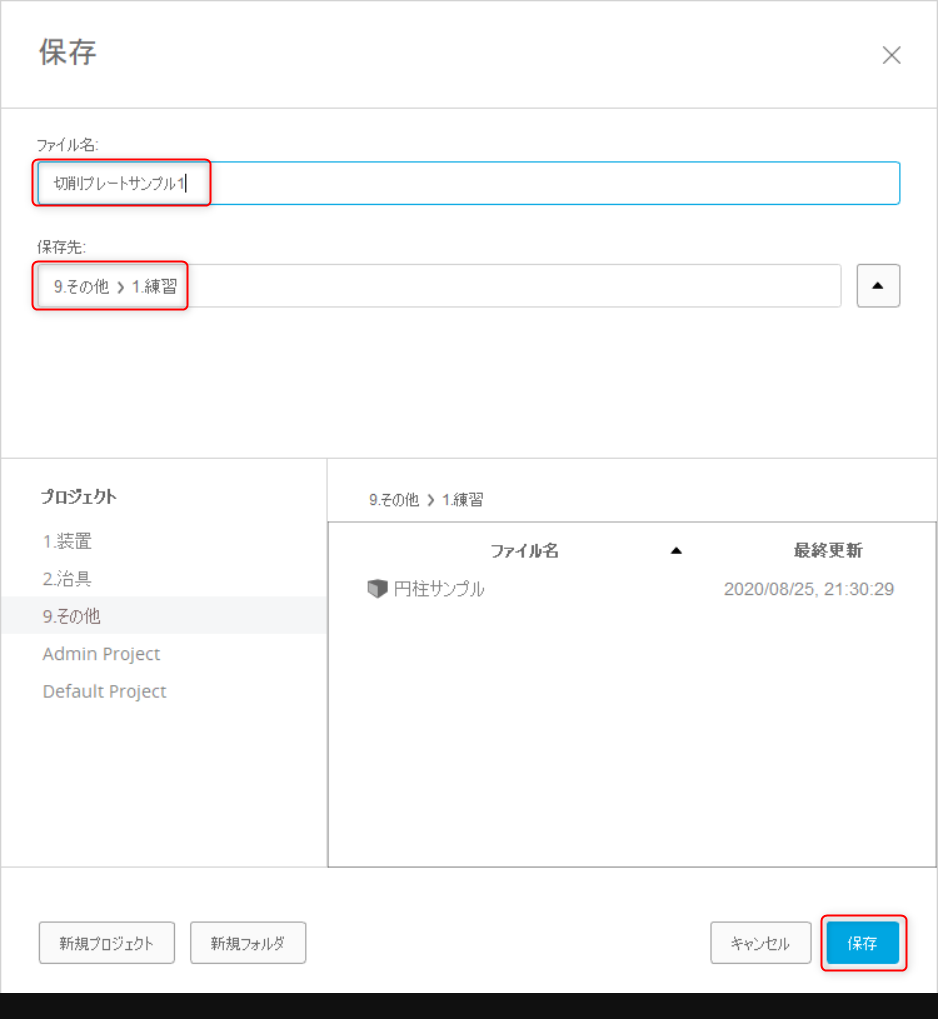
無事保存され、ファイル名が変わりました。
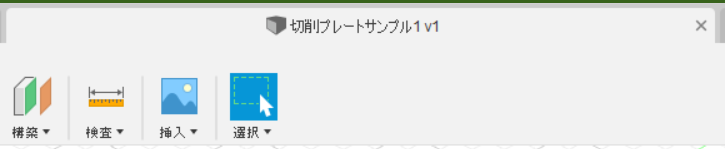
ファイルは左のデータパネル内に保存されます。
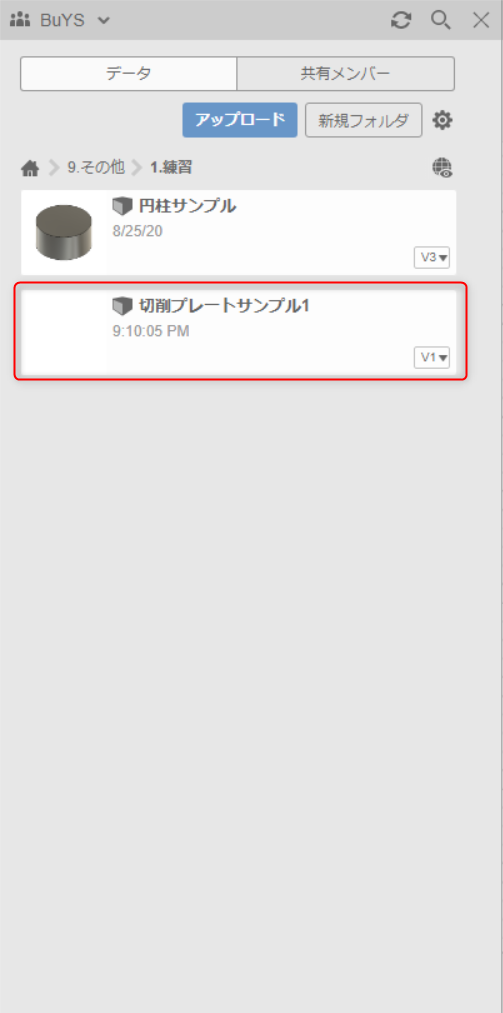
スケッチを作成
何を描くにも最初はスケッチを描きます。[ソリッド]-[スケッチ]を選択します。
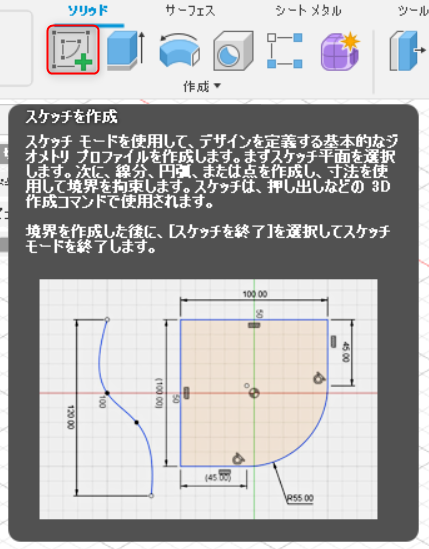
今回はこの平面を選択します。選択した平面上にスケッチを描くことができます。
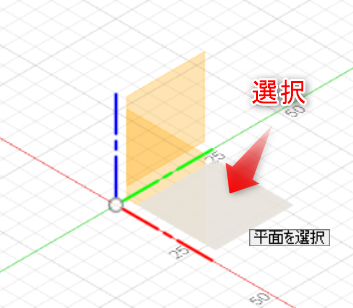
ブロックのもととなる四角を作成します。2点指定の長方形を選択します。
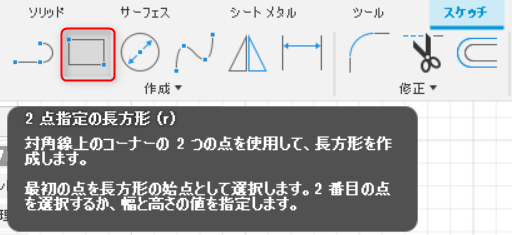
今回は50mm100mm厚さ9mmのブロックを作成します。原点を最初にクリック選択します。

選択後右上に引っ張り適当な位置まで持っていきます。この状態で50と入力すると青く選択された部分が編集されます。入力後[Tab]を打ち込むことでもう片方を編集することができます。

両方の数値が変更完了したらENTERで確定させます。(鍵マークがでているの数値を固定することができます)
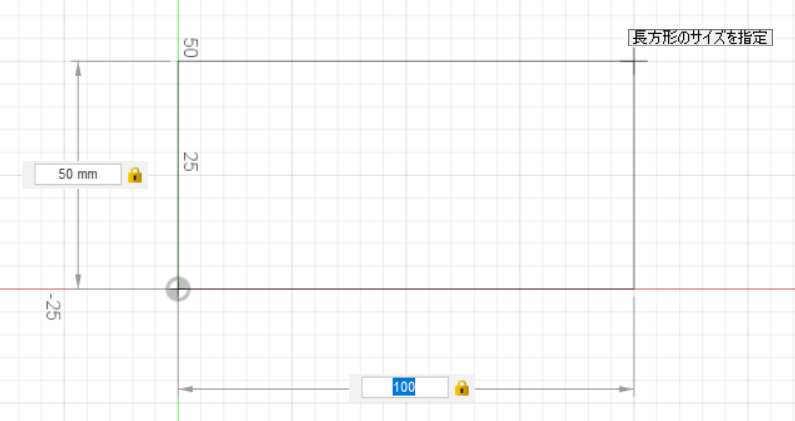
固定されるとすべての線が黒くなります。
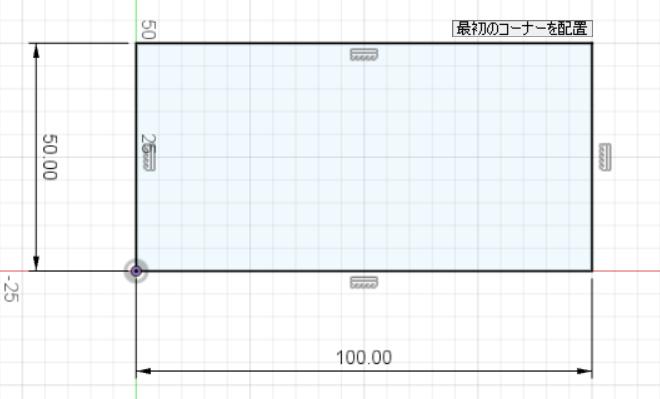
これでスケッチ完了です。
ちなみに数値を入れないと固定されません(水色になります)。必ず固定するようにしましょう。
水色の部分をモード選択していない状態でドラックするとサイズ変更できます。
寸法を入れそびれた場合はスケッチ寸法を選択後寸法を入れたい部分を選択して数値を入力してください。
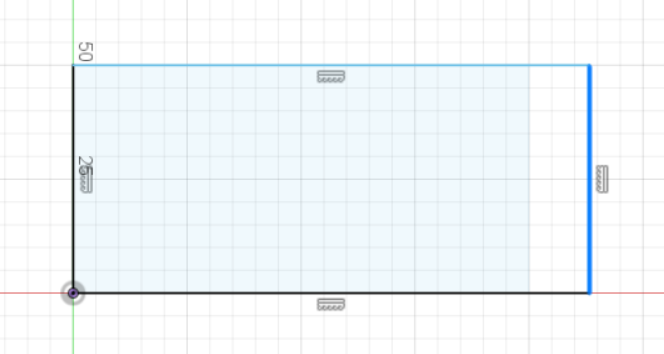
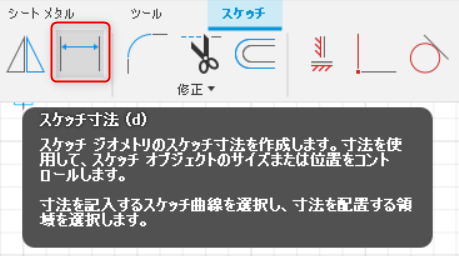
スケッチ四角を描いて確定したあともそのまま四角を各モードになっています。解除する場合は[Esc]ボタンを押してください。
※何かと解除するときは[Esc]を押す癖をつけてください。
押し出し
[スケッチを終了]を押し[ソリッド]-[押し出し]を選択します。

押し出したい場所をクリックする。
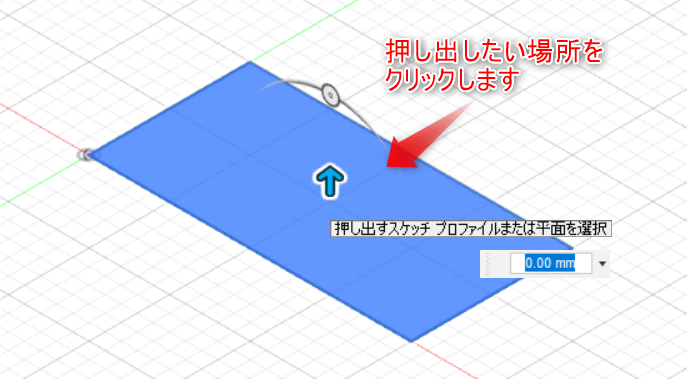
厚さを9mmにしたいので距離の部分に9と入力し、OKを押します。
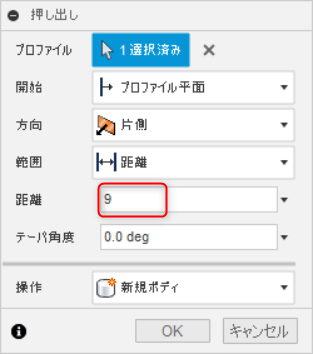
ブロックが完成!!パチパチパチ

寸法の確認
しっかり寸法の指定をしているので問題有りませんが念の為寸法を確認します。
[検査]-[計測]を選択します。
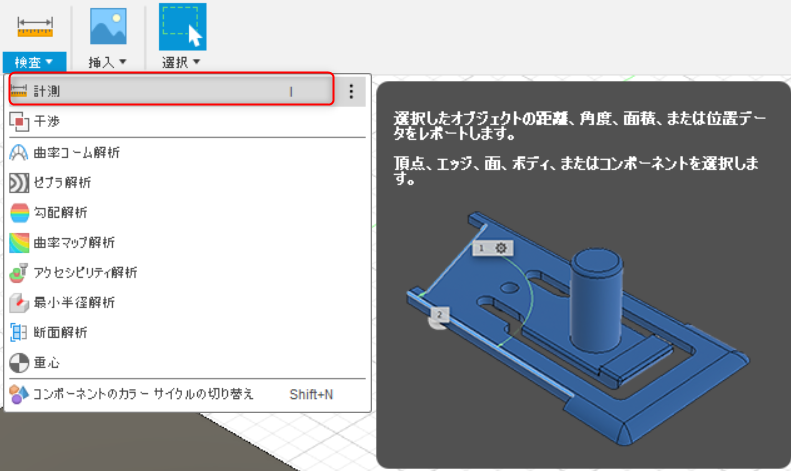
選択した部分の寸法がわかります。

そのままもう一辺を選択すると相互関係もわかります。
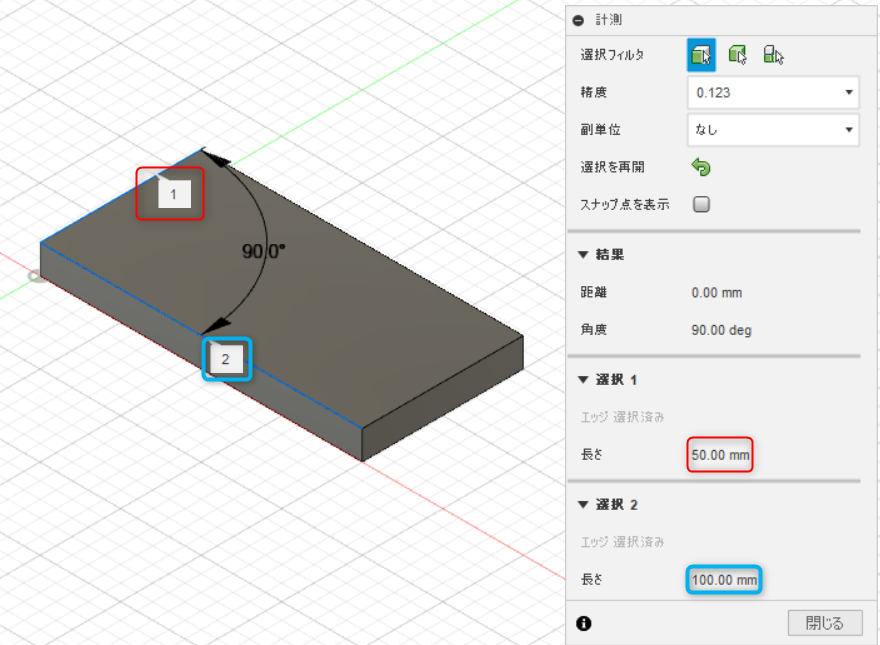
ついでにそのまま厚さ方向を選択して計測します。1の部分は固定され、固定された1との相対関係を見ることができます。
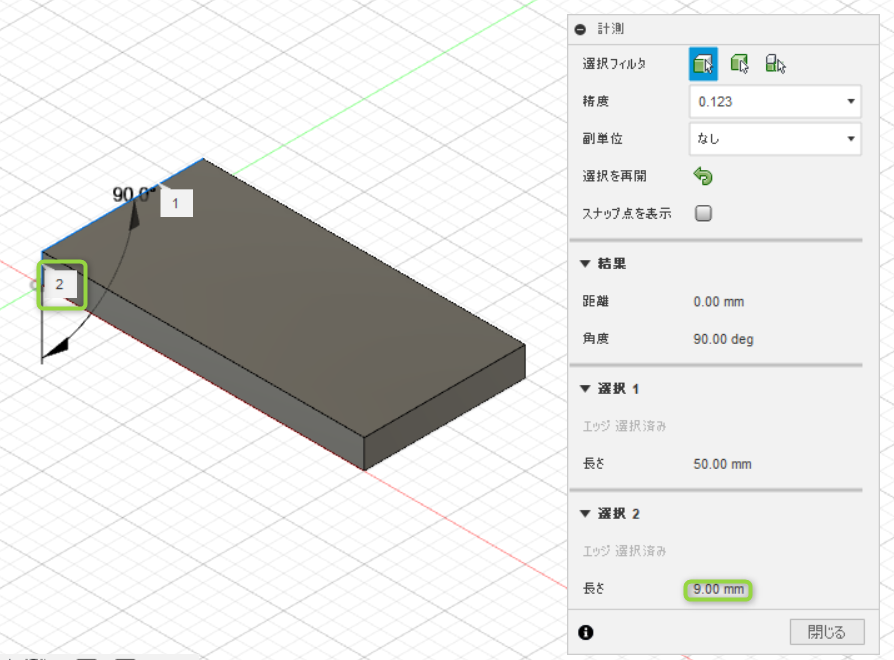
1の選択を解除したい場合は[選択を再開]を押すか、何も描かれていない部分をクリックします。
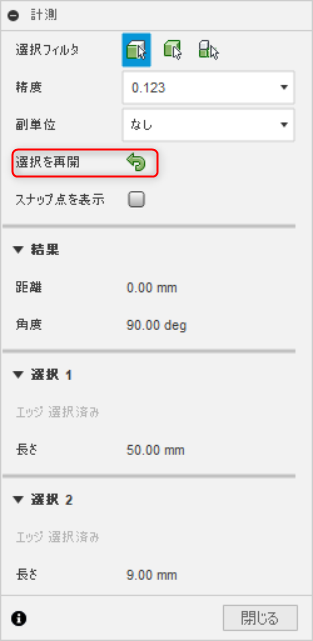
ファイルの保存のために最後は[Ctrl+S]を押してください。OKをおします。
最新データが保存されバージョンが更新されます。
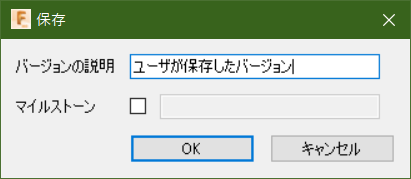
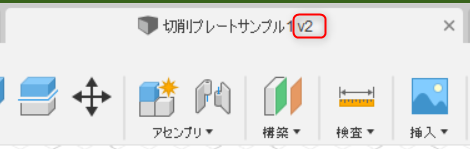
Fusion360は変更の履歴を保存しています。使用方法はまた別途説明します。
まとめ
FA部品を描くときはざっくり以下の流れになります。
- スケッチを描く
- 押し出す
非常に単充ですね!
次はこのプレートに穴を開けていきます。

ついに三次元の絵を描くことができるようになりました。楽しいと感じたらこっちのものです!



コメント
[…] ブロックを描く […]
[…] […]